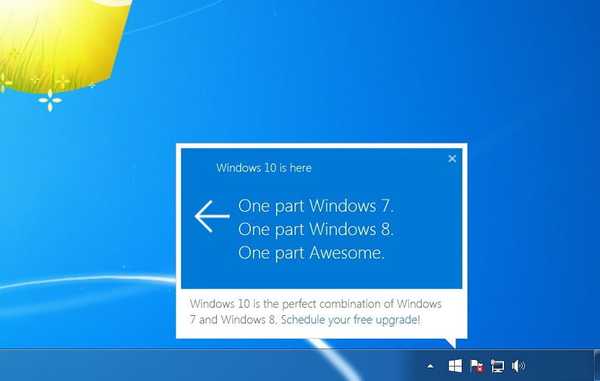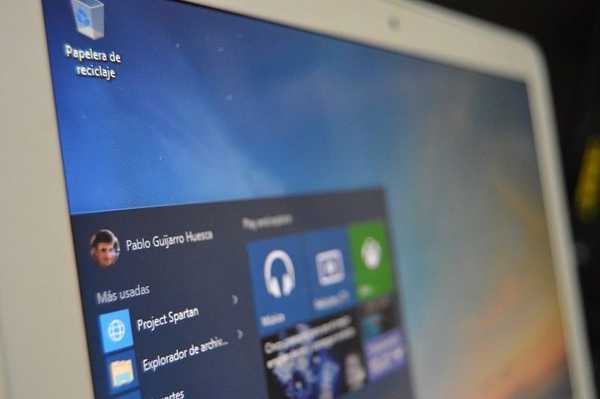
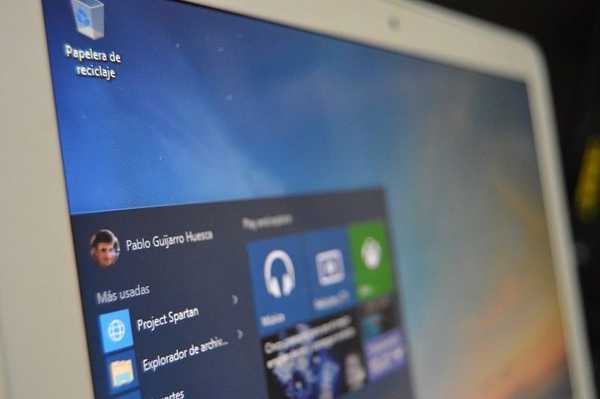
A mai nap újabb fontos nap volt az emberek számára, akik érdeklődéssel figyelték a Windows új verziójának fejlesztését. A Microsoft nemcsak azt mondta, hogy mikor jelenik meg a frissítés, hanem más információkat is közzétette, amelyeket tudnia kell a Windows 10 kiadásának előkészítéséhez. Az alábbiakban a legfontosabb.
Rendszerkövetelmények
A számítógép vagy táblagép Windows 10-re történő frissítéséhez meg kell felelnie a következő követelményeknek:
- A rendszer aktuális verziója: vagy a Windows 7 Service Pack 1 (SP1), vagy a Windows 8.1 Service Pack.
- processzor: Legalább 1 GHz vagy SoC
- RAM: 1 GB (32 bites rendszerekhez) vagy 2 GB (64 bites rendszerekhez)
- Merevlemez-hely: 16 GB (32 bites rendszerekhez) vagy 20 GB (64 bites rendszerekhez)
- Videokártya: A DirectX 9 vagy újabb verziója a WDDM 1.0 illesztőprogrammal
- megjelenítéséhez: 1024 x 600 pont
Funkciókövetelmények
- A Cortana jelenleg csak a Windows 10 kiadásában érhető el az Egyesült Államokban, Kínában, Franciaországban, Olaszországban, Németországban és az Egyesült Királyságban..
- A beszédfelismerő funkció különféle mikrofonokon működik. A legjobb minőségű beszédfelismeréshez szüksége van egy kiváló minőségű mikrofonkészletre és egy geometriai funkcióval rendelkező hardvermeghajtóra a mikrofonkészlet telepítéséhez..
- A Windows Hello egy dedikált infravörös kamerával, háttérvilágítással, az arcfelismeréshez vagy írisz elemzéséhez, vagy egy ujjlenyomat-leolvasóval rendelkezik, a Window Biometrikus Keret támogatásával.
- A Continuum elérhető a Windows 10 összes verziójában, ha kézzel be- és kikapcsolja a táblagép üzemmódot az értesítési központban. A GPIO indikátorokkal vagy laptop és tablet indikátorokkal ellátott táblagépek és monoblokkok úgy konfigurálhatók, hogy automatikusan "tabletta üzemmódra" váltsanak.
- A zene és a videók streamingje az Xbox Music vagy az Xbox Video segítségével csak bizonyos területeken érhető el. Tekintse meg a régiók jelenlegi listáját a Windows webhely Xbox szakaszában.
- A kétlépcsős azonosításhoz PIN-kód, biometrikus ellenőrzés (ujjlenyomat-olvasó vagy infravörös kamera háttérvilágítással) vagy telefon, vagy Wi-Fi, vagy Bluetooth használata szükséges..
- A csatolt alkalmazások száma az alkalmazás minimális felbontásától függ.
- Az érintőképesség használatához szükség van egy táblagépre vagy monitorra, amely támogatja a multiszenzoros technológiát (több)
- Egyes funkciókhoz Microsoft-fiók szükséges.
- Internet-hozzáférés (díjakat az Internet szolgáltatója számíthat fel)
- A biztonságos indításhoz olyan firmware-re van szükség, amely támogatja az UEFI v2.3.1 Errata B szoftvert, és rendelkezik egy Microsoft Windows tanúsító hatóság tanúsítvánnyal az UEFI aláírási adatbázisban
- Egyes informatikai rendszergazdák engedélyezhetik a biztonságos bejelentkezést (Ctrl + Alt + Del), mielőtt megjelenítik a bejelentkezési képernyőt. A billentyűzet nélküli táblagépeknél a Windows gombnak jelen kell lennie, mivel a tabletta billentyűkombinációja a Windows gomb + bekapcsoló gomb.
- Az optimális teljesítmény érdekében néhány játékhoz és programhoz grafikus kártyára van szükség, amely kompatibilis a DirectX 10 vagy újabb verzióval.
- A BitLocker To Go USB flash meghajtót igényel (csak Windows 10 Professional)
- A BitLockerhez TPM 1.2, TPM 2.0 megbízható platformmodult vagy USB flash meghajtót igényel (csak Windows 10 Professional és Windows 10 Enterprise)
- A Hyper-V kliensnek 64 bites rendszerre van szüksége a második szintű címfordítás (SLAT) támogatásával és további 2 GB RAM-mal (csak Windows 10 Professional és Windows 10 Enterprise)
- A Miracastnak olyan video adapterre van szüksége, amely támogatja a Windows Display Driver Model (WDDM) 1.3-at, és egy Wi-Fi adapterre, amely támogatja a Wi-Fi Direct
- A Wi-Fi Direct technológiával történő nyomtatáshoz Wi-Fi adapterre van szüksége a Wi-Fi Direct támogatással, és egy eszközre, amely támogatja ezt a technológiát
- A 64 bites operációs rendszer 64 bites számítógépre történő telepítéséhez a processzornak támogatnia kell a CMPXCHG16b, PrefetchW és LAHF / SAHF fájlokat.
- Az InstantGo csak olyan számítógépekkel működik, amelyek csatlakozással támogatják a készenléti módot
- Az eszköz titkosításához PC-re történő titkosítás szükséges az InstantGo és a TPM 2.0 használatával..
A Device Guard csak a Windows 10 vállalati verziójában lesz elérhető.
- UEFI Secure Boot (a harmadik fél által gyártott UEFI tanúsító hatóságokat el kell távolítani az UEFI adatbázisból)
- TPM 2.0
- A rendszer firmware (BIOS) alapértelmezett beállításaival konfigurált virtualizációs támogatás
- Virtualizációs kiterjesztések (például Intel VT-x, AMD RVI)
- Második szintű címfordítás (például Intel EPT, AMD RVI)
- IOMMU (például Intel VT-d, AMD-Vi)
- Az UEFI BIOS úgy van beállítva, hogy megakadályozza a Device Guard biztonsági funkcióinak jogosulatlan felhasználók általi letiltását
- A rendszermag-illesztőprogramoknak Microsoft aláírással és kompatibilisnek kell lenniük a hipervizor által telepített kód integritás-ellenőrzővel
A Windows korábbi verzióinak olyan szolgáltatásai, amelyeket frissítés után eltávolítanak
- Ha telepítette a Windows 7 Home Advanced, a Windows 7 Professional, a Windows 7 Ultimate, a Windows 8 Professional és a Media Center alkalmazást vagy a Windows 8.1 Professional a Media Center alkalmazást, és elkezdi a Windows 10 telepítését, akkor a Windows Media Center eltávolításra kerül.
- A DVD-k megtekintéséhez külön alkalmazás szükséges
- A Windows 7 asztali kütyüi eltávolításra kerülnek a Windows 10 telepítése során.
- A Windows 10 Home felhasználók automatikusan megkapják a frissítéseket a Windows Update szolgáltatásból.
- A Windows 7 telepítésekor telepített Klondike, Hearts és Minesweeper játékokat a Windows 10 frissítés telepítésekor eltávolítják. A Microsoft kiadta a Klondike és Minesweeper játékok verzióit: Microsoft Solitaire Collection és Microsoft Minesweeper.
- Ha telepítve van egy USB hajlékonylemez-meghajtó, akkor le kell töltenie a legújabb illesztőprogramot a Windows Update-ből vagy a gyártó webhelyéről.
- Ha a Windows Live Core Components telepítve van a rendszerre, akkor a OneDrive eltávolításra kerül, és helyébe a OneDrive beépített verziója kerül..
Ingyenes frissítés fenntartása
A Microsoft néhány egyszerű lépést ír le a Windows 10 ingyenes frissítésének fenntartására:
- Ingyenes frissítést fenntarthat a Get Windows 10 alkalmazásban. Az alkalmazás megtalálásához kövesse az alábbi lépéseket:
- Kattintson a tálca jobb szélén található kis Windows ikonra. Nem látja a szükséges alkalmazást?
- Az alkalmazás ablakában kattintson a "Ingyenes frissítés fenntartása" elemre..
- Adja meg e-mail címét, ha megerősítésre van szüksége a foglalásról.
- Minden kész. Nem vállal semmilyen kötelezettséget, és bármikor visszavonhatja a foglalást. A Windows 10 idén később (július 29-én) jelenik meg, automatikus értesítést kap arról, hogy az operációs rendszer készen áll a telepítésre.
Ne aggódjon, ha nem látja az értesítést, mert a Microsoft megjegyzi, hogy az értesítés nem minden eszközön jelenik meg egyszerre, tehát eltart egy ideig, mire a vállalat elérheti az összes kompatibilis eszközt.
Remek napot!